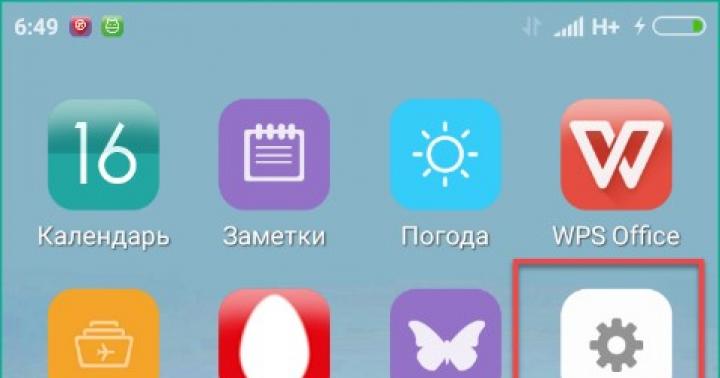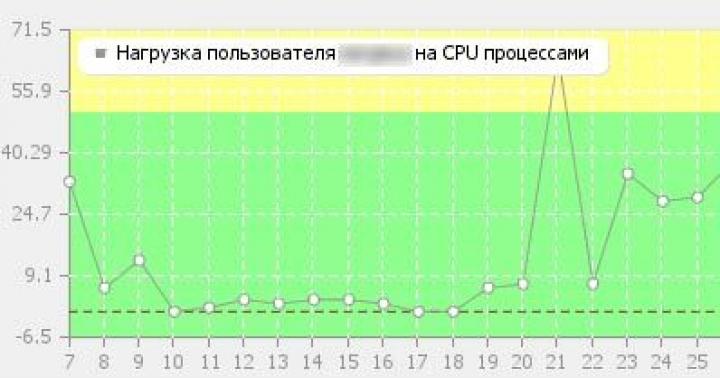Каждый пользователь мобильного телефона сталкивался с нежелательными звонками. Решить эту проблему очень просто с помощью блокировки номеров, с которых проступают раздражающие вызовы. Вы можете занести в черный список телефоны рекламщиков, спамеров и так далее. Также вы можете избавиться от надоедливых знакомых. Все это можно сделать с помощью функции черного списка на телефонах с операционной системой Android. В данной статье вы узнаете, как заблокировать номер на Андроиде всевозможными способами.
Вы можете занести контакты в черный список следующими способами:
- стандартными средствами Android;
- с помощью услуги вашего мобильного оператора;
- через специальные приложения.
Все способы мы будем рассматривать с двух сторон: как заблокировать абонента и как разблокировать обратно. Вторая операция может вам пригодиться, поэтому советуем ознакомиться с инструкцией досконально.
Стандартный функционал Андроид
Разработчики операционной системы предусмотрели возможность занесения в черный список чужие номера с помощью стандартного функционала. Эта возможность доступна с версии Android 6 и новее. Блокировка звонков осуществляется очень просто (некоторые названия меню и интерфейс могут меняться в зависимости от оболочки ОС на вашем девайсе):
- Откройте окно настроек.

- Перейдите в пункт .

- Далее зайдите в раздел .

- Выберите пункт .

- На открывшемся экране щелкните по кнопке .

- Из меню выберите либо , либо «Выбрать контакт» .

- Далее впишите необходимый номер, который нужно запретить (1), отметьте тип блокировки (2) и нажмите ОК (3).

Вы можете добавлять в черный список контакты либо новые номера. Чтобы не звонили, но сообщения приходили, достаточно установить соответствующую галочку перед блокировкой. Для удаления контакта из ЧС зажмите его пальцем и щелкните по кнопке .

Теперь блокировка звонков и СМС от данного абонента будет снята.
Рассмотрим пример блокировки номеров на Samsung с TouchWiz. TouchWiz – это уникальная оболочка для ОС от Самсунг, на которой работают смартфоны компании. В ней процедура добавления в ЧС несколько отличается. Зайдите в журнал вызовов и найдите необходимый номер. Затем щелкните по нему. Откройте меню системной клавишей и выберите пункт «Добавить в черный список» .

Удаление же абонента из черного списка осуществляется через меню настроек вызовов.
Конечно, охватить все устройства и оболочки невозможно – мы лишь показали самые распространенные примеры блокировки на Самсунге, оболочке MIUI и т. д. Если у вас не работают данные методы, то воспользуйтесь блокиратором надоедливых звонков через функционал вашего мобильного оператора.
Как блокировать у оператора
Рассмотрим блокировку абонентов на примере основных популярных операторов в России: МТС, Билайн, Теле2 и Мегафон. Проще всего заблокировать входящие звонки через USSD команду или СМС сообщение на короткий номер.
Начнем с оператора МТС.
У операторов сотовой связи есть специальные команды, которые нужно вводить непосредственно в приложении для звонков. Каждая из них выполняет определенное действие, связанное с услугами или помощью абоненту. Зачастую та же комбинация используется при отправке СМС сообщения оператору:
- Введите в меню звонка комбинацию *111*442# . Нажмите клавишу вызова.

- Дождитесь ответного сообщения с уведомлением о подключении.
Помните, что данная услуга платная – оператор снимает 1,5 рубля каждые сутки. Еще один вариант подключения – через портал и личный кабинет.

Также вы можете активировать услугу с помощью СМС сообщения с текстом 442*1 на короткий номер 111 .

Внесение абонента в ЧС осуществляется с помощью СМС с текстом 22*7ХХХХХХХХХХ# на номер 4424 .

Вы можете сделать блокировку номера одного из двух видов:
- статус «Занято». Тот, кто звонит с определенного номера, будет слышать в трубке короткие гудки. Для этого воспользуйтесь командой *442*21*номер # ;

- Статус «Аппарат абонента выключен». Звонящий получит голосовое уведомление о том, что ваш мобильный телефон отключен или находится вне зоны доступа. Для подключения отправьте USSD запрос *442*22*номер# и нажмите клавишу вызова.

Внимание: вводить все номера требуется в формате 7ХХХХХХХХХХ.
Мы разобрались, как заблокировать номер. Теперь уберем абонента из ЧС следующими методами:
- USSD запрос *442*24*7ХХХХХХХХХХ# и кнопка вызова;

- Сообщение 22*7ХХХХХХХХХХ # на 4424 .

Блок контактов на Андроид с сим-картой Билайн осуществляется теми же методами – СМС и USSD. Первым делом подключаем услугу с помощью команды *110*771# . Активация произойдет в течение суток с момента отправки заявки.

Стоимость подключения услуги у Билайна равна нулю. Однако добавление контактов оплачивается поштучно – по 3 рубля за одного абонента. Отключение опции осуществляется командой *110*770# .

Чтобы сделать себя недоступным для определенного номера, воспользуйтесь запросом *110*771*номер_блокировки# .

Для удаления абонентов из ЧС наберите *110*772# .

Как найти черный список абоненту Билайна? Для этого введите комбинацию *110*773# . Просмотр всего списка бесплатный. Максимальное одновременное количество контактов в ЧС – 40.

Владельцы сим-карт Теле2 могут подключить услугу через запрос *220*1# .

Отключение услуги осуществляется через запрос *220*0# и кнопки вызова.

Чтобы проверить текущий статус опции (подключена или отключена), достаточно набрать *220# .

Подключение услуги на Теле2 бесплатное, но абонентская плата составляет 1 рубль в сутки. При добавлении абонента в ЧС с вас снимается плата в размере 1,5 рубля на одну позицию (максимальное количество – 30). Чтобы внести номер в черный список, наберите USSD команду *220*1*8ХХХХХХХХХХ# и нажмите клавишу звонка.

Для удаления контакта из списка ЧС на сим-карте Теле2 необходимо воспользоваться командой *220*0*8ХХХХХХХХХХ# .

Включить услугу ЧС абоненты Мегафона могут следующими способами:
- Отправка СМС на 5130 без текста.

- Запрос на *130 # + звонок.

Чтобы поставить чужой номер в ЧС, необходимо отправить:
- СМС на 5130 с контактом в международном формате 7ХХХХХХХХХХ ;

- Запрос *130*7ХХХХХХХХХХ # .

Просмотреть уже добавленных абонентов можно через USSD команду *130*3# . Также с помощью этой услуги осуществляется блокировка СМС на Андроид устройствах с сим-картами Мегафона. Оплата услуги осуществляется в размере 1 рубля в сутки независимо от количества абонентов в списке. Подключение бесплатное.

Если у вас не работают вышеописанные комбинации и запросы, то проверьте актуальность информации на официальном сайте компании. Операторы часто меняют комбинации USSD команд, короткие номера для СМС в зависимости от тарифных планов и т. д.
Блокировка с помощью приложения
Следующие методы подойдут всем владельцам устройств на операционной системе Андроид вне зависимости от оболочки, версии и мобильного оператора. Речь пойдет о специальных блокировщиках звонков, которые можно установить через магазин приложений Play Market.
С помощью данного софта вы сможете произвести настройки вызовов и СМС сообщений от нежелательных людей. Программа является аналогом иностранного Mr.Number-Block calls & Spam, который нельзя скачать в российском Play Market.
- Для установки «Черный список» зайдите в магазин приложений и введите название в поисковой строке.

- Далее зайдите на страницу с описанием приложения и нажмите кнопку . Дождитесь окончания загрузки программы на телефон.

- Теперь разберемся, как внести номер в черный список через данный софт. Для начала разрешите доступ к звонкам и сообщениям на телефоне.

- Нажмите на иконку + .

- Выберите тип контакта, который хотите добавить.


- Теперь номер будет отображен в списке всех запрещенных абонентов. Вы можете настроить список по скрытым, неизвестным или всем контактам.

- Чтобы удалить позицию из ЧС, необходимо на пару секунд зажать пальцем на ней, затем выбрать пункт .

Через приложение «Черный список» для Андроид также можно заблокировать входящие СМС от определенных абонентов.
Зайдите в боковое меню и выберите пункт . В него можно занести тех, чьи входящие звонки и сообщения никогда не будут блокироваться вашим телефоном. Процедура внесения точно такая же, как и в случае с ЧС.

Рассмотрим еще один аналог для блокировки. «Блокировщик звонков» можно бесплатно установить через магазин приложений Play Market (воспользуйтесь инструкцией по установке выше). Простой блокировщик позволяет занести контакты в ЧС за пару нажатий:
- Запустите программу.

- Перейдите во вкладку .

- В нижней части экрана нажмите кнопку .

- Выберите добавление из журнала вызовов, контактов или введите комбинацию самостоятельно.

- Чтобы удалить позицию из ЧС, нажмите галочку (1), а затем кнопку (2).

Теперь вы знаете, как полностью заблокировать все входящие вызовы и сообщения от нежелательных людей. Сохраните данную инструкцию и воспользуйтесь одним из методов при необходимости.
Видеоинструкция
Для тех из вас, кто предпочитает смотреть инструкцию, а не читать, мы приготовили обучающий ролик.
В жизни порой случаются неприятности. Одной из них может стать случай, когда кто-то крадет чужой телефон с целью наживы. Бывает так, что по состоянию за устройство нельзя выручить много денег - телефон может оказаться старым, разбитым или недорогим изначально. Зато бывший владелец девайса расстраивается хотя бы потому, что кто-то получает в обладание все личные файлы и данные. Согласитесь, неприятно.
Для того чтобы упредить такой ход развития ситуации, нужно просто заблокировать ваш телефон. В этой статье мы расскажем о том, как заблокировать телефон, если его украли, а также о том, какие действия следует предпринимать далее.
Различаем понятия - телефон и СИМ-карта
В самом начале хотелось бы разграничить два понятия, и их нужно различать: это сам телефон (физический аппарат) и СИМ-карта, которая установлена в нем. Для того чтобы не дать злоумышленникам увидеть ваши приватные переписки, фотографии и прочие данные, достаточно, чтобы на вашем смартфоне стоял ключ безопасности (пароль). Если у вас устройство, работающее на основе операционной системы Android или iOS, то без сброса всех параметров ворам не удастся получить доступ к вашим файлам. Следовательно, если они такой сброс осуществят, вся информация, оставленная вами на устройстве, будет удалена. Даже без полной блокировки телефона.
Функция такой блокировки другая: заключается она в том, чтобы не дать возможности мошенникам продать ваш телефон. О том, как это делается, читайте далее.
Что касается СИМ-карты, то ее блокируют для того, чтобы мошенники не смогли осуществлять звонки с вашего номера и наоборот - на номер никто не звонил. Еще карточку блокируют, если делают копию у оператора (как часто и поступают жертвы краж мобильных). Те, кто хотят деактивировать карту, спрашивают, как заблокировать номер. Об этом расскажем в следующей главе.
Блокировка карты

Сделать так, чтобы ваша СИМ-карта перестала функционировать, очень просто. Достаточно позвонить оператору и попросить деактивировать ваш номер. Для подтверждения действия от вас потребуется следующая информация: 3-4 номера, на которые чаще всего совершались звонки, данные по поводу состояния счета, а также информация о последнем пополнении баланса. Необязательно называть все до копейки - важно просто показать, что вы ориентируетесь, хотя бы примерно. Это вся инструкция о том, как заблокировать номер телефона. Оператор примет заявку и произведет отключение карты от сети.
По этому поводу стоит отметить следующее: как правило, злоумышленники самостоятельно вынимают карточку максимально быстро из украденного устройства. Причину тому мы объясним чуть дальше. На данном этапе вы поняли, как заблокировать номер, это совершенно несложно. На телефон это действие не повлияет, зато саму карту сделает бесполезным куском пластика.
Блокировка по IMEI

Что касается деактивации устройства, то здесь процедура примерно та же самая. Точно так же, как заблокировать номер телефона, можно попросить и об отключении самого аппарата. Правда, для этого нужно больше информации, чем просто наиболее популярные номера, баланс и пополнение. Важно знать секретный 15-значный код, которым идентифицируют каждый мобильный телефон. Называется он IMEI. Сообщив данное значение оператору, вы можете привести свой аппарат в непригодность.
Некоторые операторы дают инструкции по поводу того, как заблокировать телефон. МТС, например, сообщает, что сделать эту процедуру необходимо как можно быстрее - до того, как вор успеет вынуть СИМ-карту из устройства. Если не успеть, то установить, где находится телефон, будет сложнее.
Чтобы все произошло как нужно, необходимо оперативно, сразу после кражи, снова-таки связаться с оператором и, продиктовав IMEI, попросить провести блокировку аппарата. Если успеть, телефон перестанет функционировать даже тогда, когда в дальнейшем из него вынут «симку».
Что такое IMEI и как его узнать?
Однако, если вас интересует, как заблокировать телефон, если его украли, важно уточнить один момент по поводу этого 15-значного кода. Найти его можно двумя способами. Первый - это набор комбинации *06#, которая покажет на экране код, присвоенный вашему устройству. Работает она на любых моделях устройств. Второй способ - это оригинальная коробка, в которой продавался мобильный аппарат. Там также можно найти IMEI.

В идеале необходимо, чтобы жертва мошенников связалась с оператором и сообщила им код как можно скорее после кражи. Соответственно, для этого ей нужно иметь IMEI под рукой. А кто из нас носит с собой этот 15-значный номер? Многие даже не подозревают о его существовании.
Обращаемся в полицию
Знать, как заблокировать телефон, если его украли, - это лишь полдела. На самом деле, задача любого собственника - не просто сделать то, что было украдено, бесполезным, а еще и вернуть вещь. За этим нужно обращаться в ближайшее отделение полиции, где у вас примут заявление по поводу инцидента. Правоохранители должны будут записать номер IMEI для дальнейших поисков устройства и при этом возьмут у вас описание человека, которого вы подозреваете, возможно, выяснят еще какие-то дополнительные сведения.
Процедура обращения к полицейским, на самом деле, важнее, чем поиски информации о том, как заблокировать потерянный телефон. Поэтому оба этих действия необходимо выполнить как можно быстрее.
Поиск преступника
В полиции (а точнее - в районном отделении) будет принято ваше заявление про кражу, после чего его начнут разрабатывать в так называемом отделе «К». Именно туда будет передана информация по вашему случаю. Специалисты этого подразделения получают поручения исключительно от полицейских, поэтому стараться связаться с ними напрямую не стоит.
Правоохранители будут связываться с мобильными операторами и искать, где был зарегистрирован аппарат с указанным вами в заявлении номером. Как только сигнал с него будет «засечен», туда отправят оперативную группу, которая и выяснит, как у того или иного человека появился этот аппарат.

Помните: узнавать местоположение устройства оператор может исключительно после соответствующих запросов со стороны полиции. Делать это по собственной инициативе он не имеет права. Поэтому и требовать, чтобы вам вернули вашу вещь, нужно не у него, а у полицейских.
Программы для защиты устройства
Наконец, если вы пользуетесь смартфоном, помимо вопроса о том, как заблокировать телефон, если его украли, можно задаваться еще и тем, как самому управлять вашим устройством. В этом плане интересное решение предложили в Apple, снадбив телефоны AppleID.
Для Android есть некоторые сторонние приложения, которые могут делать фото с украденного телефона и пересылать его онлайн, посылать сообщения на экран и так далее. Для простых телефонов, конечно, подобные решения не подойдут.
Практически каждому обладателю сотового телефона знакома проблема с бесконечными звонками от назойливых людей или компаний по предоставлению услуг. Это могут быть банки, различные магазины или просто люди, с которыми не хочется поддерживать связь. Тогда не остается ничего другого, кроме блокировки номера телефона, ведь чаще всего вежливую просьбу не звонить вам больше такие люди пропускают мимо ушей.
Как заблокировать номер телефона, чтобы не звонил назойливый абонент?
Заблокировать нежелательный номер можно и даже нужно для сохранения собственной нервной системы. Сейчас многие смартфоны с операционными системами «Андроид» и iOS позволяют сделать это быстро и бесплатно: достаточно в настройках указать тот самый номер телефона. Такая функция имеется даже на некоторых простых телефонах. Но если ваш мобильный аппарат не поддерживает такую роскошь, можно воспользоваться услугами операторов.
Блокировка номера: услуги операторов
Как заблокировать номер телефона, чтобы не звонил нежелательный абонент? Все популярные ныне операторы связи могут навсегда избавить вас от надоедливых звонков - достаточно воспользоваться опцией и набрать необходимую команду. Единственным минусом такой роскоши является то, что практически каждый оператор взимает определенную сумму за услугу.
- Если вы являетесь абонентом Beeline, то занести номер в черный список не составит труда. Вся прелесть в том, что в этом списке могут находиться как мобильные номера, так и городские, и даже международные. Для того чтобы воспользоваться услугой достаточно набрать USSD команду в виде * 110 * 771 решетка и кнопка вызова. Таким образом, у вас появится черный список. Далее, остается только добавить туда номера. Стоит отметить, что подключение услуги не будет вам ничего стоить, но за каждый добавленный номер с вашего счета снимут по 3 рубля и по 1 рублю за каждый день пользования услугой.
- Для поклонников «Мегафона» тоже предусмотрена аналогичная услуга, причем двумя способами. Первый — отправить пустое СМС на короткий номер 5130, а второй — с помощью USSD * 130 * 4 решетка и клавиша вызова. Подключение и добавление безлимитного количества номеров — бесплатно. Вот только за каждый день пользования будут снимать по 1 рублю.
- Мобильный оператор МТС предоставляет целых 3 способа избавления от ненужных звонков: отправить команду * 111* 442# или бесплатное сообщение на номер 111 с текстом 442*1. Но самое удобное — воспользоваться личным кабинетом. Можно занести в черный список максимум 300 номеров (этого более чем достаточно). За каждый день пользования взимается плата в размере 1,5 рубля.
- «Теле 2» тоже не отстает от конкурентов и предлагает своим клиентам возможность избавиться от ненужных звонков. У этого оператора черный список уже имеется по умолчанию, достаточно добавить туда номера, а делается это посредством команды * 220*1 и номера через восьмерку. Далее, вы получите оповещение, что номер в черном списке и с вашего счета снимут 1,5 рубля, а ежедневная оплата будет зависеть от конкретного региона.

Как заблокировать входящий вызов на «Андроид» и iOS
Блокировка номера с помощью услуг операторов — это, конечно, удобно, но несколько накладно. Если вы не хотите переплачивать, можно воспользоваться функциями самого телефона. К счастью сейчас практически у всех современных смартфонов на базе «Андроид» или iOS уже встроены специальные функции, поэтому не приходится думать, как заблокировать номер телефона, чтобы не звонил неприятный собеседник.
Если у вас ОС «Андроид», достаточно зайти в раздел «Журнал вызовов», найти необходимый номер, затем в сведениях о вызове выберите пункт «Добавить в черный список». Теперь данный абонент не сможет больше вам надоедать. А еще вдобавок к основным функциям телефона можно скачать специальное приложение на «Плей Маркете». О том, как это сделать знает каждый владелец смартфона.

Для любителей айфонов вопрос, как заблокировать входящий номер телефона, более не актуален. Очень просто раз и навсегда забыть о назойливых звонках. Достаточно выбрать из списка номеров или даже из текстовых сообщений тот самый, нажать на иконку I и выбрать «Заблокировать». Теперь этот абонент без вашего разрешения не сможет вас беспокоить.

Как заблокировать все звонки и СМС с незнакомых номеров?
С блокировкой конкретного номера разобрались, но как заблокировать входящий номер, чтобы не звонил просто незнакомый человек? То есть, если вам захотелось исключить все вызовы с неизвестных номеров и даже СМС, то лучшее, что вы можете сделать — установить специальное приложение, которое будет автоматически блокировать все посторонние вызовы. А вот в вопросе, как заблокировать номер телефона, чтобы не звонил скрытый номер, может помочь только оператор связи и никакие приложения, увы, не помогут.
Если кто-то очень часто звонит вам на телефон, то можно перестать отвечать на вызов, отключить звук, но звонок всё равно будет мешать. Решить проблему можно с помощью встроенной в смартфоны функции - «Чёрный список». Таким образом контакт будет заблокирован, а человек не сможет до вас дозвониться.
Что такое «Чёрный список» и для чего используется
«Чёрный список» представляет собой дополнительную функцию, которой снабжены все современные телефоны. С помощью «Чёрного списка» владельцы смартфонов на базе операционной системы Андроид могут защитить себя от звонков хулиганов и неприятных людей, с которыми стараются не общаться, заблокировать звонки разнообразных рекламных агентств, их рассылки.
Заблокировать контакт можно через вашего оператора сотовой связи. В отличие от блокировки через телефон, функция является платной, но она предоставляет больше возможностей. Например, кроме входящих звонков, вы не будете получать оповещений о вызовах указанного абонента, его сообщения.
Добавление контакта в чёрный список с помощью встроенной функции не представляет таких возможностей, зато это совершенно бесплатно. В таком случае вызовы от выбранного абонента будут блокироваться, но система автоматически отправит вам оповещение об этом звонке, а также дойдут все сообщения, которые отправит абонент.
Как добавить контакт/номер телефона в «Чёрный список» на Андроид
В различных версиях мобильных устройств на базе операционной системы Андроид способ добавления контакта в чёрный список немного отличается. Основные различия в настройках существуют между версиями Android ниже 4.0 и соответственно новых версий выше 4.0.
Добавление в «Чёрный список» на Android ниже 4.0
На Android версии ниже 4.0 номер абонета, который вы хотите заблокировать, должен обязательно находиться в списке контактов на телефоне. В старых версиях операционной системы сначала придётся активировать функцию «Чёрный список» и только потом добавлять контакт:
- Заходим в меню «Настройки».
- Открываем параметр «Вызовы» и находим пункт «Отклонение вызова».
- Нажимаем на «Чёрный список» и включаем его с помощью одноимённой кнопки.
Открываем список контактов. Удерживаем палец до тех пор, пока на экране не отобразится контекстное меню. В списке будет опция «Добавить в чёрный список», которая нам нужна. Указываем того абонента, которого больше не желаем слышать.
Для того чтобы вернуть всё на место, снова заходим в меню «Чёрного списка» через «Настройки» и убираем галочку, которую ставили ранее.
Добавление в «Чёрный список» на Android выше 4.0
Добавление номер в чёрный список на смарфонах с Android выше 4.0 будет несколько отличаться:
- Открываем список контактов и вызовов.
- Выбираем номер, который хотим заблокировать. В правом верхнем углу контакта находится меню настроек, изображённое в виде трёх жирных точек, расположенных горизонтально. После нажатия отобразится список.
- Здесь может быть два варианта одной и той же опции: «Блокировка входящего вызова» или «Только голосовая почта» (различается в зависимости от версии ОС). В обоих случаях нам требуется установить флажок напротив надписи, после чего контакт автоматически будет заблокирован.
Чтобы вернуть всё обратно, достаточно убрать галочку с пункта «Блокировка входящего вызова» («Только голосовая почта»).
Обратите внимание, что во всех случаях, после блокировки абонента, вы больше не будете получать от него звонков. Тем не менее, каждый раз после звонка заблокированного абонента будет приходить смс-оповещение о времени и дате звонка, также абонент сможет самостоятельно отправлять сообщения на ваш смартфон. Если вас регулярно беспокоит неизвестный номер, например, рекламное агентство, то добавляйте его в контакты и в чёрный список, тогда он не сможет дозвониться.
Видео: как добавить в «Чёрный список» на телефоне Андроид
Настройка «Чёрного списка»
Вернуть контакт в белый список можно разными способами. Чаще всего достаточно проделать ту же самую процедуру, как и при добавлении, только нужно убрать галочку напротив пункта «Включить чёрный список» (формулировка будет отличаться на разных моделях телефонов). К сожалению, стандартные средства смартфонов не позволяют изменять другие параметры, например, указывать конкретную дату, когда до вас нельзя дозвониться, но это можно сделать с помощью дополнительных программ.
Дополнительные программы для блокировки
С программным обеспечением всё немного проще, а пользоваться им могут все владельцы смартфонов на базе Андроид, причём не имеет значения, какая у вас версия телефона. В Play Market’е найдите приложение, которое называется Blacklist. Ключевой особенностью приложения является то, что оно позволяет блокировать не только звонки от абонентов, но и смс-сообщения.
Дл этого нужно будет сделать следующие настройки:
Приложение позволяет блокировать даже нечисловые номера, что будет актуально в тех случаях, когда вам надоедают рекламные компании. Вы всегда сможете просмотреть историю заблокированных звонков и сообщений во вкладке «История» и даже прочитать содержимое смс. Разблокировать абонента можно, выделив номер и нажав на изображение ведра, находящееся в правом верхнем углу.
Видео: работа с программой Blacklist («Чёрный список»)
Ещё один уникальный способ тоже позволяет заблокировать входящие звонки и сообщения от абонентов. Скачайте в магазине приложений антивирус Avast!Mobile Security (не все антивирусы обладают возможностью добавления контактов в чёрный список).

Каким бы способом вы ни воспользовались, каждый заблокированный абонент будет слышать, что номер занят. Отправляемые им сообщения не отобразятся на экране, но посмотреть их всё равно будет можно.
Расширенный функционал настройки чёрного списка присутствует только у дополнительного программного обеспечения. С их помощью вы можете не только заблокировать сами звонки, но и входящие сообщения, просмотреть их содержимое, дату получения и в случае с антивирусом даже настроить дату отключения указанных функций.
Все указанные приложения распространяются бесплатно (есть платные версии с большими возможностями), поэтому любой пользователь может их загрузить и при соответствии параметров телефона и системных требований программы установить на свой смартфон.
Видео: блокировка нежелательных звонков с помощью Avast!Mobile Security
Возможные проблемы и способы их решения
Главное, когда скачиваете и устанавливаете программу, делайте это только с помощью официальных или проверенных источников (Play Market или AppStore) . В противном случае вы рискуете «поймать» на телефон вредоносное программное обеспечение. С его помощью злоумышленники могут легко вычислить контакты людей, с которыми вы общаетесь, ваш личный номер телефона и украсть огромное количество конфиденциальных данных (особенно если вы часто переписываетесь с помощью смс-сообщений). Если всё-таки пользуетесь непроверенными источниками, например, форумами, где выкладываются «прошитые» версии программ, то заранее установите антивирусное ПО.
При использовании чёрного списка может возникнуть одна серьёзная проблема - после добавления человека в чёрный список можно пропустить какое-нибудь важное событие. Если воспользовались дополнительной утилитой, то человек вообще не сможет дать вам знать о нём, ведь заблокируются и входящие сообщения. Также будьте внимательны при наборе номера, когда добавляете контакт в чёрный список, чтобы случайно туда не попал другой человек. Каких-то других серьёзных неприятностей при работе с чёрными списками (особенно встроенными) обычно ни у кого не возникает.
Каждый владелец смартфона на операционной системе Андроид может быстро заблокировать нежелательный контакт. В этом помогут и традиционные средства самой операционной системы, и дополнительные приложения. Если не важно, будут ли приходить смс от заблокированного абонента и не нужно устанавливать определённую время и дату, то пользуйтесь стандартными возможностями. Во всех остальных случаях на помощь придут разнообразные приложения. После блокировки ни звонки от заблокированного абонента, ни смс-сообщения вас беспокоить не будут.